win10 2004更新错误0xc1900404解决方法
win10 2004更新错误0xc1900404解决方法
如果我们想要对自己正在使用的win10操作系统进行升级更新的话,那么有的小伙伴在升级到win102004的时候可能会遇到更新失败代码提示0xc1900404的情况。对于这种情况小编觉得我们可以在干净启动中进行问题的排查,然后在命令提示符窗口修复问题。详细步骤就来看下小编是怎么做的吧~
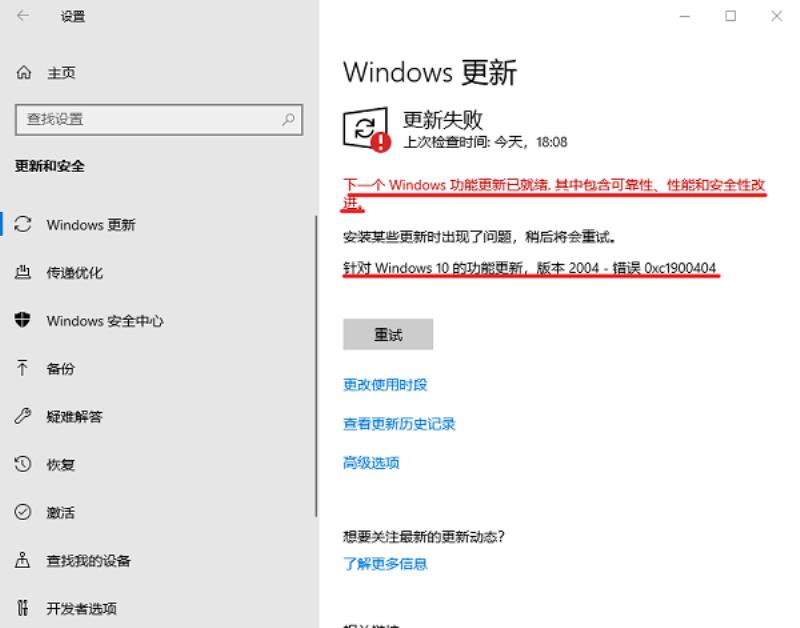
【win10 2004常见问题】
win10 2004更新错误0xc1900404解决方法
一、干净启动
1. 卸载设备中的第三方杀毒、管家、优化软件
2. 同时按【Windows 徽标键+R】,输入【msconfig】,按回车(Enter)
3. 点击【服务】>【隐藏所有 Microsoft 服务】>【全部禁用】
(若您启用了指纹识别功能,请不要关闭相关服务)
4. 启动【任务管理器】,点击【启动】选项卡,将所有启动项都禁用
5. 重启设备
二、重启Windows更新服务
1. 启动【开始】菜单,输入【cmd】,右键点击【命令提示符】,选择以【管理员身份】运行
2. 依次逐一输入下面命令(可小心复制贴上):
SC config wuauserv start= auto
SC config bits start= auto
SC config cryptsvc start= auto
SC config trustedinstaller start= auto
SC config wuauserv type=share
net stop wuauserv
net stop cryptSvc
net stop bits
net stop msiserver
ren C:WindowsSoftwareDistribution SoftwareDistribution.oldold
ren C:WindowsSystem32catroot2 catroot2.oldold
net start wuauserv
net start cryptSvc
net start bits
net start msiserver
netsh winsock reset
3. 重启机器,再看看效果
以上就是小编给各位小伙伴带来的win102004更新失败代码0xc1900404怎么解决的所有内容,希望你们会喜欢。更多相关教程请收藏百科书~
win10更新失败提示错误代码0XC190020E的解决方法
我们在使用windows10系统过程中很容易会碰到一些问题。今天,小编就要跟大家分析一下windows10系统更新出错提示错误代码0XC190020E的问题。其实,这是由于磁盘空间不足的问题引起的,我们可以按照上面步骤进行操作!
步骤如下:
1、首先我们使用CCleaner无数遍+手动无数遍+Eraser对系统进行彻底的清理;
2、通过CCleaner将驱动器擦除器,没有什么特别重要的“不可卸载软件”,那就都给他卸载了,包括浏览器和IM聊天软件,以及各类附属第三方插件(浏览历史和Cookies太重要);
3、清理完成后Windows键+R键打开运行,在输入框内中输入services.msc点击确定打开来服务;
4、在服务界面双击打开WindowsUpdate服务,点击【停止】来关闭WindowsUpdate更新服务,点击【确定】保存设置;
5、接着打开此电脑,打开C:WindowsSoftwareDistribution,将SoftwareDistribution文件夹删除;
6、删除后在服务界面重新打开WindowsUpdate服务,点击【启动】恢复该服务;
按照上述步骤操作完成后,我们重启一次win10计算机就能进行更新了。希望本教程能够帮助到所有有需要的朋友们!
win10更新失败 错误代码C190011F
win10系统升级失败。要么重装win10系统,要么装回win7系统。直接换个验证过的系统盘重装系统就行了,这样就可以全程自动、顺利解决 win7系统安装 的问题了。用u盘或者硬盘这些都是可以的,且安装速度非常快。但关键是:要有兼容性好的(兼容ide、achi、Raid模式的安装)并能自动永久激活的、能够自动安装机器硬件驱动序的系统盘,这就可以全程自动、顺利重装系统了。方法如下:
1、U盘安装:用ultraiso软件,打开下载好的系统安装盘文件(ISO文件),执行“写入映像文件”把U盘插到电脑上,点击“确定”,等待程序执行完毕后,这样就做好了启动及安装系统用的u盘,用这个做好的系统u盘引导启动机器后,即可顺利重装系统了;
2、硬盘安装:前提是,需要有一个可以正常运行的Windows系统,提取下载的ISO文件中的“*.GHO”和“安装系统.EXE”到电脑的非系统分区,然后运行“安装系统.EXE”,直接回车确认还原操作,再次确认执行自动安装操作(执行前注意备份C盘重要资料);
声明: 我们致力于保护作者版权,注重分享,被刊用文章因无法核实真实出处,未能及时与作者取得联系,或有版权异议的,请联系管理员,我们会立即处理,本站部分文字与图片资源来自于网络,转载是出于传递更多信息之目的,若有来源标注错误或侵犯了您的合法权益,请立即通知我们(管理员邮箱:daokedao3713@qq.com),情况属实,我们会第一时间予以删除,并同时向您表示歉意,谢谢!

